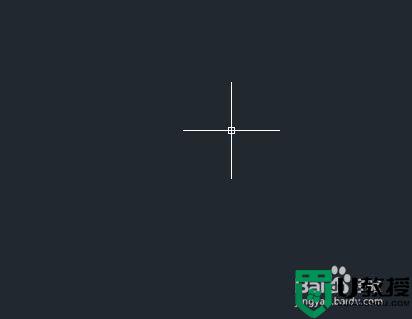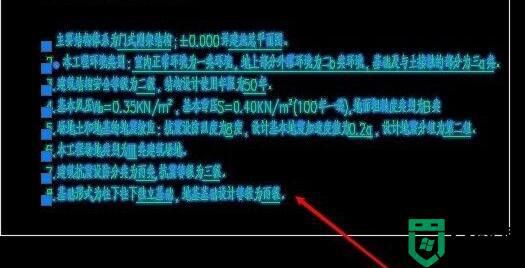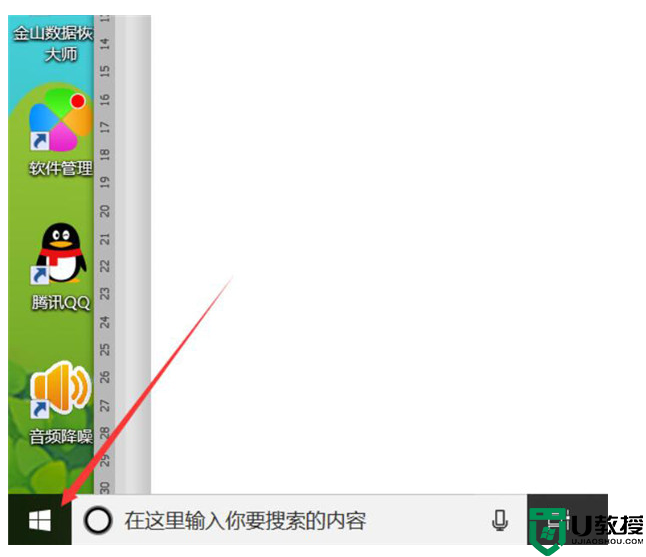cad设置十字光标大小如何设置 cad怎么调十字光标大小
CAD是计算机辅助设计,指利用计算机及其图形设备帮助设计人员进行设计工作,用户在电脑中使用cad进行办公时,十字光标也经常看见的一个功能,有些用户觉得cad默认的十字光标太小了,因此cad怎么调十字光标大小呢?接下来小编就来告诉大家cad设置十字光标大小设置方法。
具体方法:
1、双击电脑桌面上的CAD软件,打开软件后我们可以看到如下图所示的系统默认的CAD十字光标的大小。
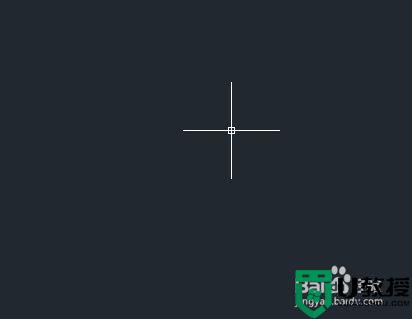
2、点击菜单栏上的工具按钮,在弹出的下拉框中选择选项这个命令,或者在CAD的绘图区按右键选择最后一个的选项命令。
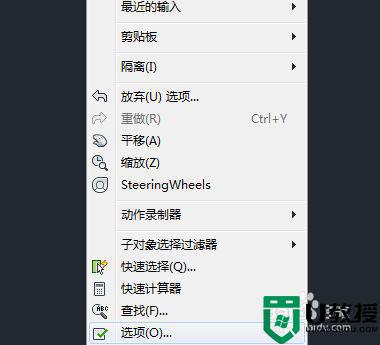
3、打开选项命令后弹出如下图的对话框,通过选项可以对CAD的一些功能进行相关的设置。
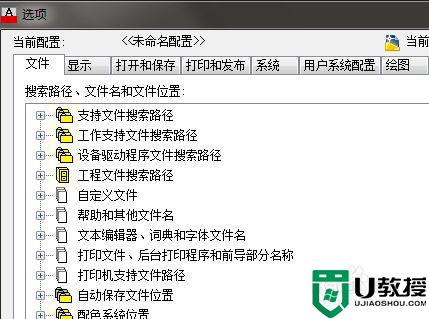
4、点击上面的显示标签,在右下角我们可以看到这样的内容:十字光标大小。这便是调整光标大小的地方。
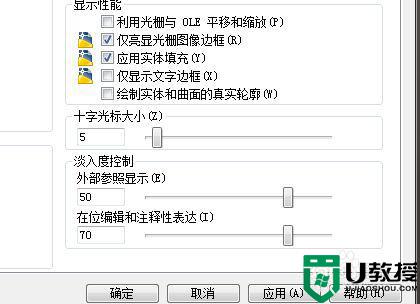
5、用鼠标拖动滚动条,或者直接输入数字的大小,拖动时左边的数字也跟着变化。数字的大小反映的是十字光标的大小,数字越大表明十字光标大。
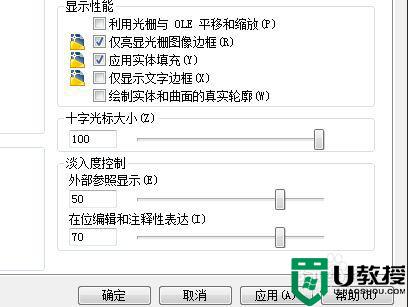
6、把数字调成100时,按下方的确定键,从图中可以看到原先的小十字光标变大了,光标充满整个屏幕。
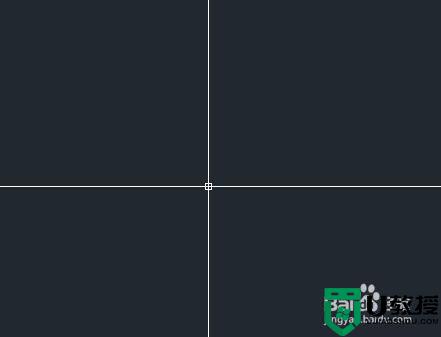
上述就是关于cad设置十字光标大小设置方法了,还有不清楚的用户就可以参考一下小编的步骤进行操作,希望能够对大家有所帮助。